windows系统怎样开启虚拟化支持 windows开启虚拟化支持的方法教程
更新时间:2023-08-12 16:16:00作者:mei
windows系统有一个虚拟化支持功能,虚拟化可让你的电脑模拟不同的操作系统,很多用户不知道怎样开启虚拟化支持,首先要进入BIOS界面进行设置,步骤有点多,接下来详细介绍windows系统开启虚拟化支持的方法步骤。
解决方法如下:
1、首先,你需要确认的使你的计算机型号和CPU、BIOS的型号,因为过老的计算机是不支持虚拟化技术的。
2、进入到BIOS后,找到Configuration选项或者Security选项,然后选择Virtualization,或者Intel Virtual Technology,就可以开始你的操作了。
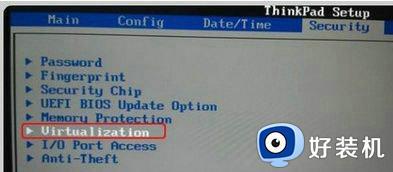
3、然后回车,将其值设置成:设置为Enabled。
4、再然后,就是保存BIOS设置,重启计算机。
5、然后进入到操作系统。单击右键,选择:任务管理器。
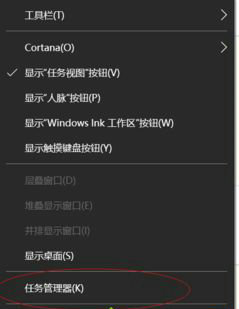
6、这时你能看到任务管理器出来了。
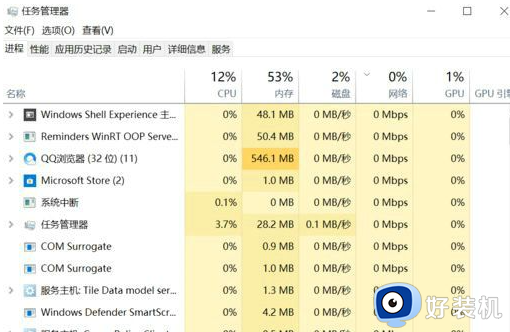
7、在这里,选择“性能”标签。
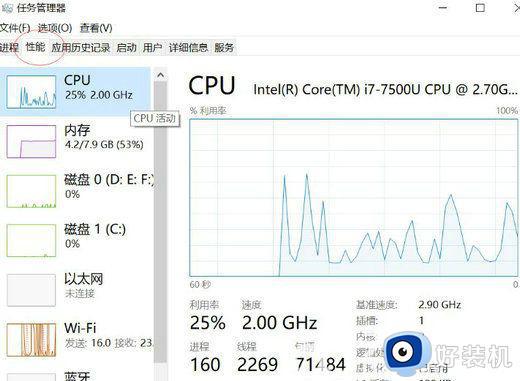
8、再选择左侧的“CPU”,单击。
9、此时,你会看到右侧出现了有关计算机的信息情况,在最下面有一个叫做“虚拟化”状态的显示。可以明显的看出,我这里的虚拟化状态是:已启用。
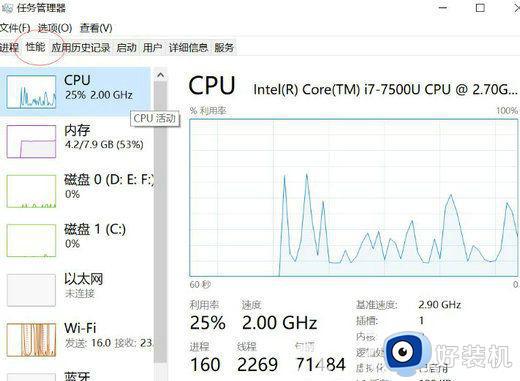
综上所述windows开启虚拟化支持的方法教程,设置步骤简单,有需要的小伙伴赶快来学习。
windows系统怎样开启虚拟化支持 windows开启虚拟化支持的方法教程相关教程
- 电脑虚拟化怎么打开 电脑怎么开启虚拟化支持
- 苹果电脑怎么开启虚拟化模式 苹果电脑开启vt虚拟化怎么操作
- 电脑开vt怎么开启 电脑怎么开启VT虚拟化
- 七彩虹主板如何开启vt 七彩虹主板开启vt教程
- mac上如何安装windows虚拟机 mac上安装windows虚拟机的图文教程
- amd-v处于禁用状态怎么办 虚拟机amd-v处于禁用状态怎么开启
- 电脑bios怎么开启vt虚拟化 进入bios开启vt虚拟化功能的方法
- 微软推出了新的 Windows操作系统平台 官方博客
- 惠普笔记本vt怎么开启 惠普笔记本虚拟化技术开启步骤
- amd的cpu如何开启vt amd开启虚拟化怎么操作
- 电脑无法播放mp4视频怎么办 电脑播放不了mp4格式视频如何解决
- 电脑文件如何彻底删除干净 电脑怎样彻底删除文件
- 电脑文件如何传到手机上面 怎么将电脑上的文件传到手机
- 电脑嗡嗡响声音很大怎么办 音箱电流声怎么消除嗡嗡声
- 电脑我的世界怎么下载?我的世界电脑版下载教程
- 电脑无法打开网页但是网络能用怎么回事 电脑有网但是打不开网页如何解决
电脑常见问题推荐
- 1 b660支持多少内存频率 b660主板支持内存频率多少
- 2 alt+tab不能直接切换怎么办 Alt+Tab不能正常切换窗口如何解决
- 3 vep格式用什么播放器 vep格式视频文件用什么软件打开
- 4 cad2022安装激活教程 cad2022如何安装并激活
- 5 电脑蓝屏无法正常启动怎么恢复?电脑蓝屏不能正常启动如何解决
- 6 nvidia geforce exerience出错怎么办 英伟达geforce experience错误代码如何解决
- 7 电脑为什么会自动安装一些垃圾软件 如何防止电脑自动安装流氓软件
- 8 creo3.0安装教程 creo3.0如何安装
- 9 cad左键选择不是矩形怎么办 CAD选择框不是矩形的解决方法
- 10 spooler服务自动关闭怎么办 Print Spooler服务总是自动停止如何处理
